
今回は企業のファイルサーバーとして利用可能な「Amazon FSx for Windows ファイルサーバー」への移行と活用方法をご紹介いたします。
- ※ 本記事では「Amazon FSx for Windows ファイルサーバー」を「FSx」と記載いたします。
目次
Amazon FSx for Windows ファイルサーバーとは
FSxは2019年3月に東京リージョンで利用可能になったAWSが提供するマネージドMicrosoft Windows ファイルシステムです。
今までLinuxベースの共有ファイルシステムである Amazon Elastic File System(Amazon EFS)は存在しましたが、Windowsベースの共有ファイルシステムは存在しませんでした。
FSxはMicrosoft Windowsに互換性があるサービスとなっており、後述するActive Directoryへの参加やSMBプロトコル※のサポートがされております。また、OSを管理する必要がない完全マネージド型のサービスとなっています。
- ※ SMBプロトコル:主にWindowsを中心としたネットワーク環境でファイル共有やプリンタ共有などに使用される通信プロトコル
Amazon FSx for Windows ファイルサーバーの特徴
FSxの特長としては以下の5つが挙げられます。
①ユーザーの運用負荷を軽減
FSxはサーバー管理者がFSx(ファイルシステム)の基盤やOSについて意識する必要がありません。FSxを構築するとファイルシステムが作成されます。パッチの適用、バックアップなどの運用作業も自動化されます。
Windows ServerとFSxで企業ファイルサーバーを構成した場合の比較
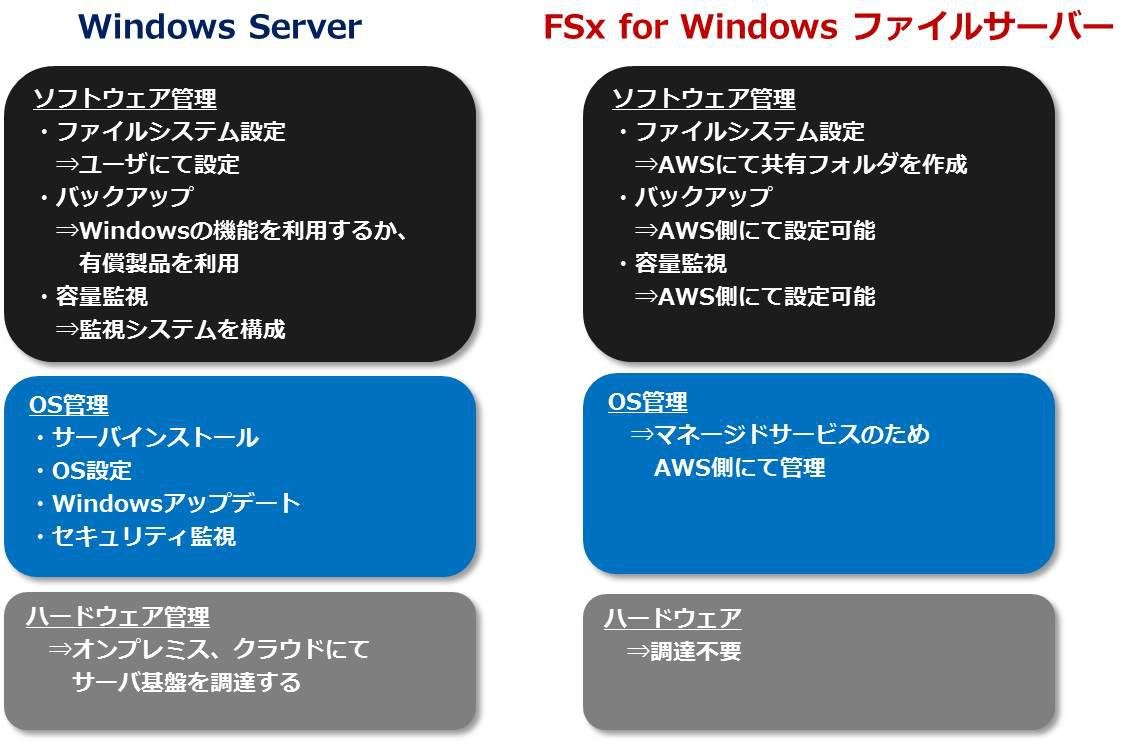
②Windowsシステムとの高い親和性
FSxの基盤はネイティブなMicrosoft Windows ファイルシステムであるためWindowsと互換性があります。
SMBプロトコル2.0~3.1.1に対応しており、サーバーOSだとWindows Server 2008以降、クライアントOSだとWindows 7以降からのアクセスに対応しています。またLinuxもSambaクライアント経由での利用が可能です。
アクセスの方法としてはVPC内のEC2やWorkSpacesよりアクセスしたり、DirectConnectやVPNを経由し、お客様拠点のクライアントPCよりアクセスしたりします。
③性能や利用容量はユーザーが指定
FSxでは設定値としてスループットを指定する必要があります。
スループットとは単位時間当たりに送受信可能なデータ量のことであり、FSxの性能を表します。
スループットの設定値は企業のファイルサーバーとして利用する場合や、アプリケーションが使用するWindows共有フォルダとして利用する場合、または格納されているデータ量などによって最適な値は異なりますが、8MBps~2,048MBpsの範囲で設定することができます。
ストレージ容量は1ファイルシステムあたり、最大64TBまで設定することが可能です。64TB以上のデータを格納したい場合には複数のFSxを構築し、Microsoftの分散ファイルシステム(DFS)名前空間を利用することで実現することができます。
④セキュリティの担保
FSxでは通信中のデータの暗号化、ディスクの暗号化もサポートしデータを保護します。
その他Active Directoryとの統合によりアクセス権限の管理、AWSサービスであるSecurity GroupやNetwork ACLを利用した通信制御によりFSx内のデータに対するアクセスを制限します。
⑤可用性、耐障害性を考慮した構成が可能
FSxを作成する際にアベイラビリティーゾーン(東京リージョンに存在するデータセンター群)を指定しますが、障害やメンテナンスによるサービスダウンを回避する目的でマルチアベイラビリティーゾーン(マルチAZ)構成でFSxを利用することが可能です。
AWSでは各種サービスにてマルチAZ構成を推奨しています。
利用するメリット(オンプレミスとの比較)
ここからはFSxを企業のファイルサーバーとして利用し、オンプレミスとの比較という観点で記載していきたいと思います。
メリット1:導入が容易
オンプレミスでファイルサーバーを構築しようとするとハードウェアの購入、OSのインストール・設定、ファイルシステムの構築などの作業を実施する必要があります。これらの作業の中で将来利用するディスク容量も予測して決定する必要があり時間がかかります。
FSxの場合にはAWSが提供するWEBコンソールより構築することで導入することができます。
但しAWSを新規で利用する場合や拠点と回線接続する場合にはFSxを構築する前提のサービス(VPCやDirect Connect、VPN等)の構築が必要なため余裕を持った移行計画が必要です。
メリット2:運用負荷の軽減
下記の図のようにユーザが管理する対象が大きく軽減します。
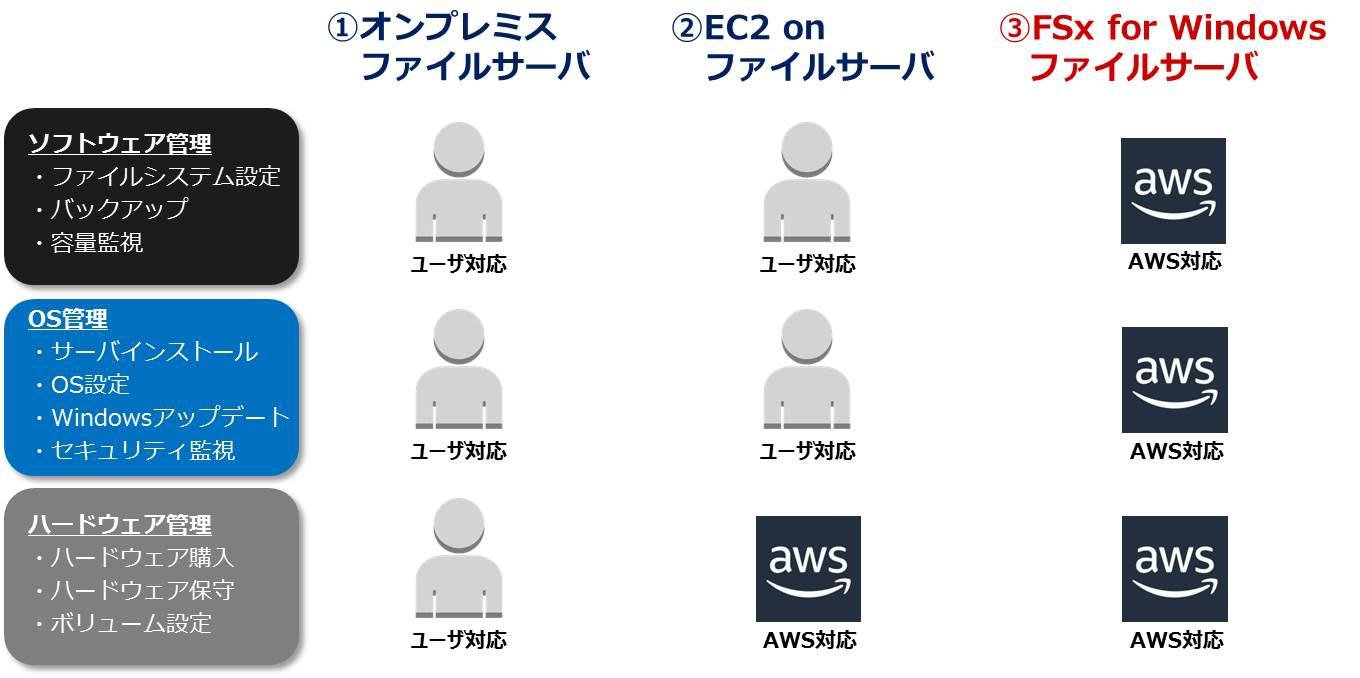
メリット3:総コストの削減
メリット2とも関連しますが、運用にかかわる人件費などを含めた総コストの削減効果が期待できます。
FSxの料金体系は下記となっています。
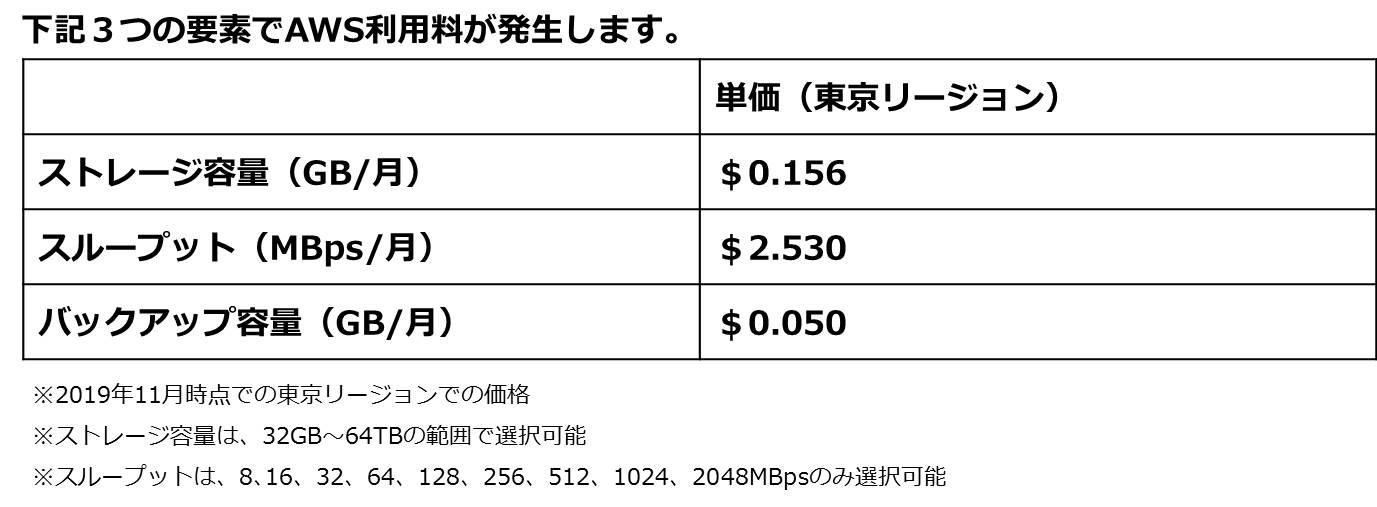
利用料金例としては下記の様になります。
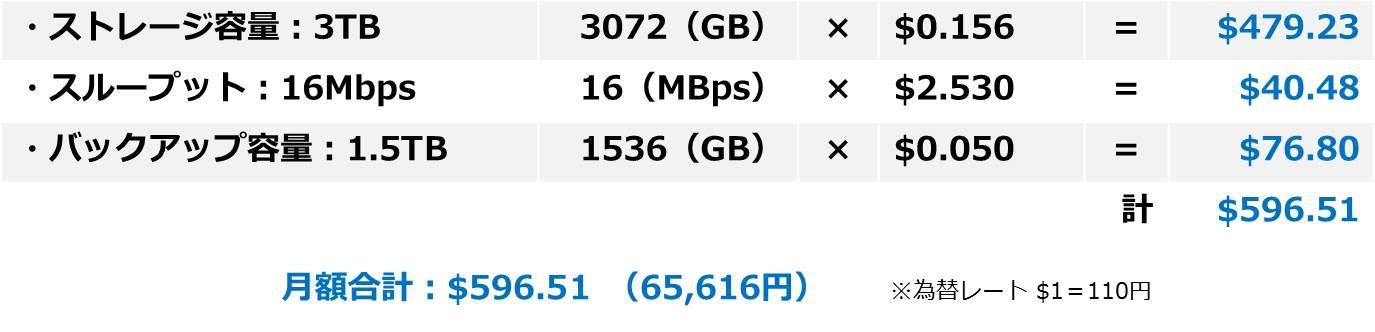
この費用内にハードウェアの料金やOSのライセンス料金が含まれているためユーザ側で追加のライセンス購入等は不要です。
シンプルな料金体系と費用削減の可能性も考慮すると大きなメリットです。
社内で利用してみた ~構成と移行方法~
当社でもファイルサーバーの一部のデータをFSxに移行し業務を行っています。構成や構築の流れ、移行方法について簡単にご紹介いたします。
当社の環境の構成図は下記です。
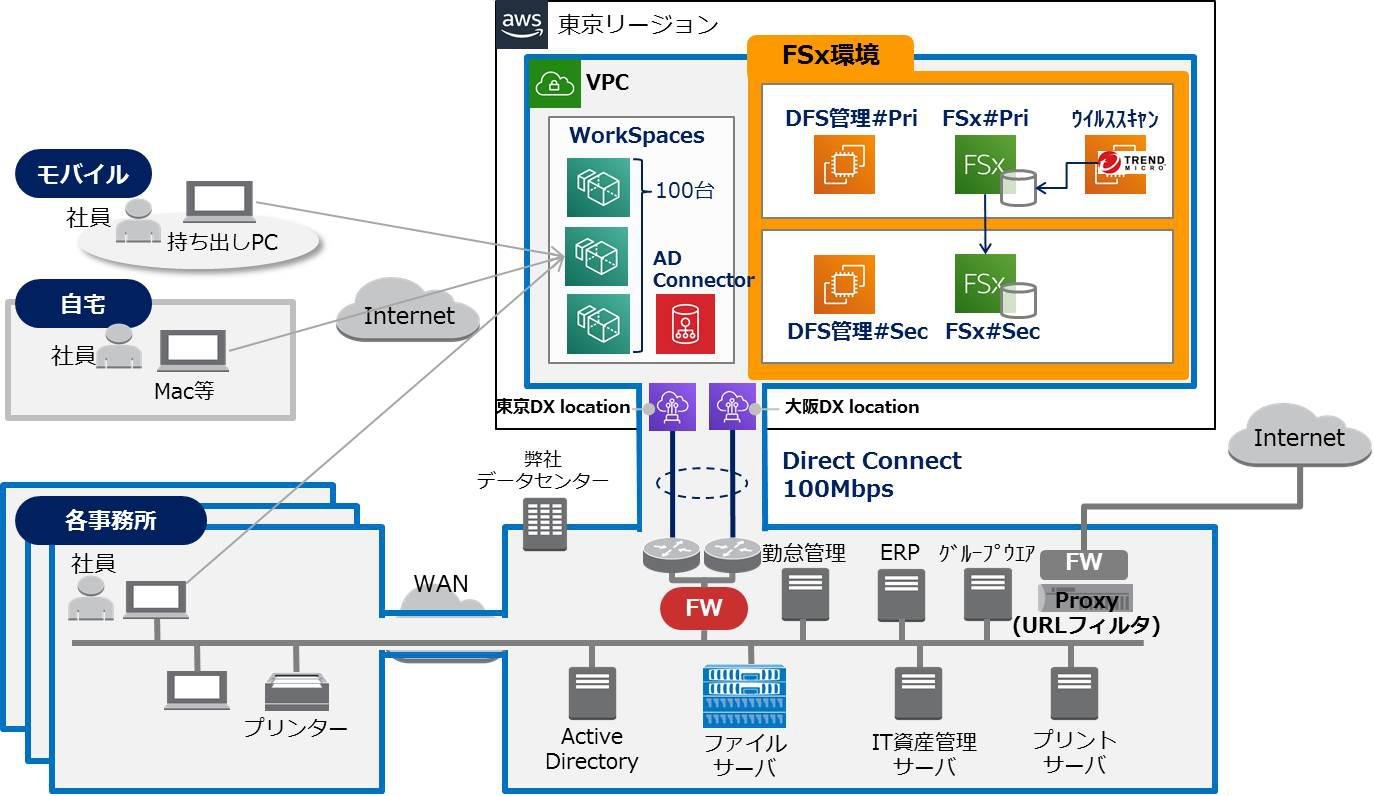
- 当社データセンターとVPCは冗長化された専用線にて接続し、VPCを社内の1拠点のように利用
- VPCは現在WorkSpaces環境として利用しているものを利用し、FSx用のSubnetを構築しFSxやDFS管理サーバ、ウイルス対策サーバを構築
- 社内規定へ対応するためDFS管理サーバ、ウイルス対策サーバを構築し、インターネットへはVPCより直接接続できない構成
環境作成の流れ
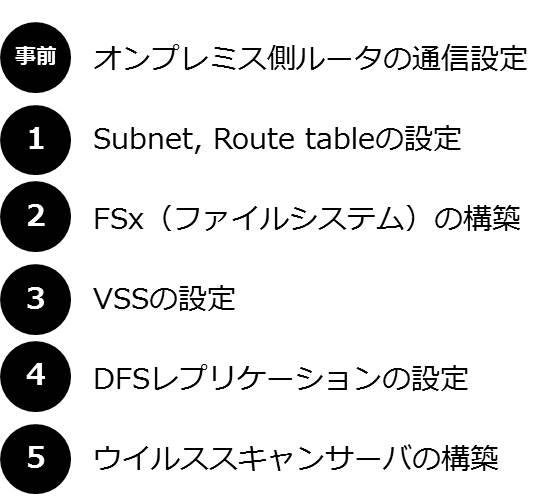
- ※ 2019年11月時点でFSxの機能としてのマルチAZがサポートされました。簡易的な冗長構成であれば、個別にDFS管理サーバを構築することなく、簡単にデプロイできるようになりました。
移行の流れ
環境作成が完了したらデータを移行します。
専用線を経由した経路にてrobocopyで移行を行います。
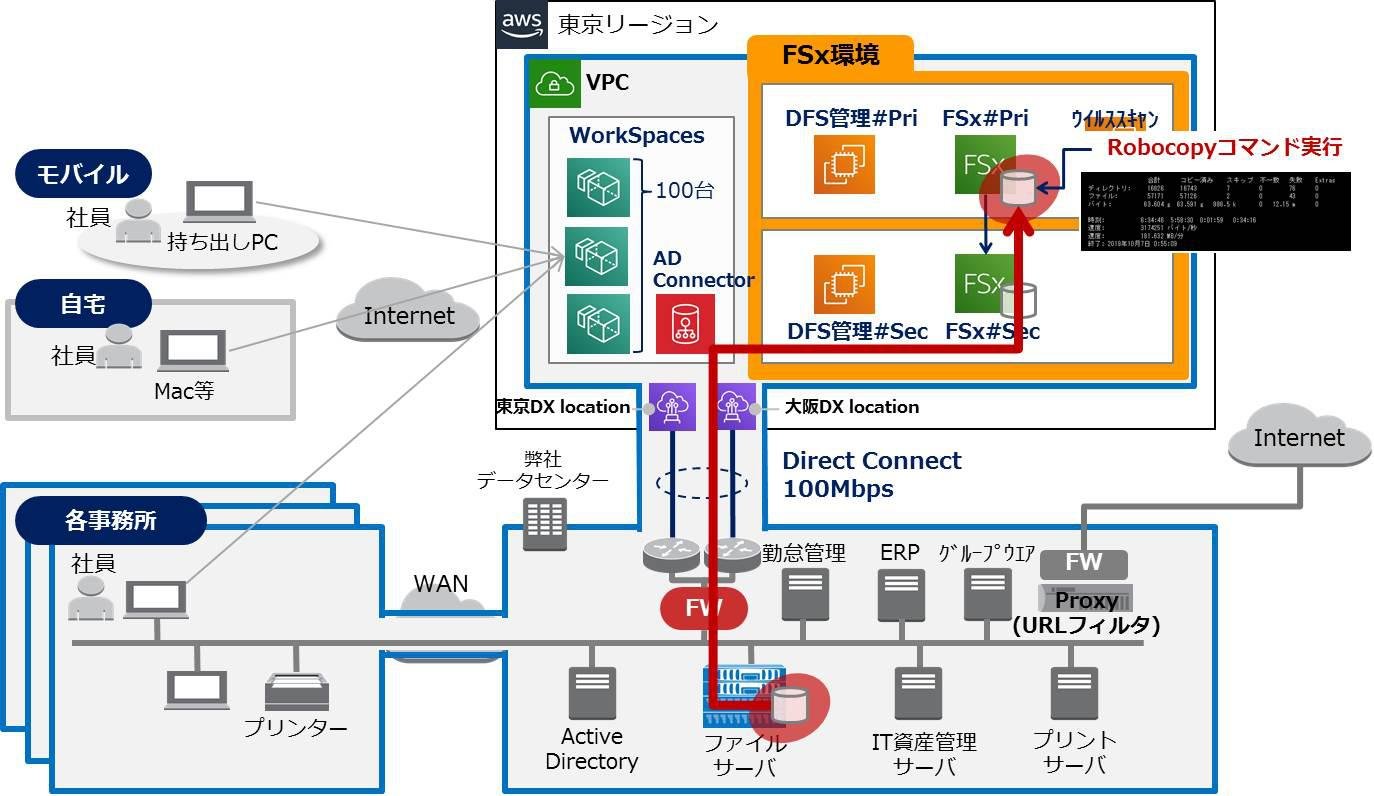
まとめ
FSxへのデータ移行をやってみてわかったことは、構築・移行自体は容易に行うことができました。
FSxを利用する場合にはVPCとオンプレミスネットワークを接続する場合が多く、AWS接続を含めたネットワークの全体設計などFSx導入の前段階であるAWS導入の部分で十分な検討を行う必要があると感じました。
今回の記事を読んで、「そもそもなんでFSxにしないといけないの?」「オンプレミス環境のファイルサーバーと具体的にどう違うの?」と思われた方もいるかもしれません。 そんな方には、ぜひ下記の記事も一緒にご覧いただけますとより一層FSxによるファイルサーバー構築と移行の重要性がご理解いただけるかと思います。
AWS活用法|ファイルサーバーはクラウドに移行しよう! 移行すべき理由やオンプレミスとの違いを徹底解説
また、このほかにも導入のご検討や、お困りごとがある際は、気軽に当社にお問合せください。
関連サービス
おすすめ記事
-
2020.06.23
Amazon Connectで在宅勤務でも対応できる問合せ窓口を立ち上げてみた

-
2020.08.17
Datadogで実現するモニタリングとオペレーションのオートメーション化

-
2020.04.27
Amazon FSx for Windows ファイルサーバーへの移行と活用方法

-
2020.06.11
Amazon WorkSpacesとは?その特長をまとめてみた

-
2020.06.23
AWSのDevOpsサービスと当社マネージドサービスを活用したDevOpsの実装①~概念編~

